登录
- 微信登录
- 手机号登录
微信扫码关注“汇帮科技”快速登录
Loading...
点击刷新
请在微信【汇帮科技】内点击授权
300秒后二维码将过期
二维码已过期,点击刷新获取新二维码
登录
登录
其他登录方式
来源:汇帮科技 修改日期:2025-09-03 10:00
在日常设计工作中,你是否经常遇到这样的困扰?甲方发来的图纸文件无法直接编辑,团队协作时格式不兼容导致进度卡壳,或者需要将老旧图纸转换为更通用的格式。特别是在面对CAD领域最常见的DXF与DWG格式转换时,很多设计师都会感到头疼。别着急,今天就为你系统梳理五种高效实用的转换方案,让你彻底告别格式转换的烦恼。
无论是需要保留图纸完整性,还是确保标注和图层不丢失,选择合适的转换工具都至关重要。接下来,我们将深入探讨多种转换方法,从专业软件到便捷工具,总有一款能满足你的需求。
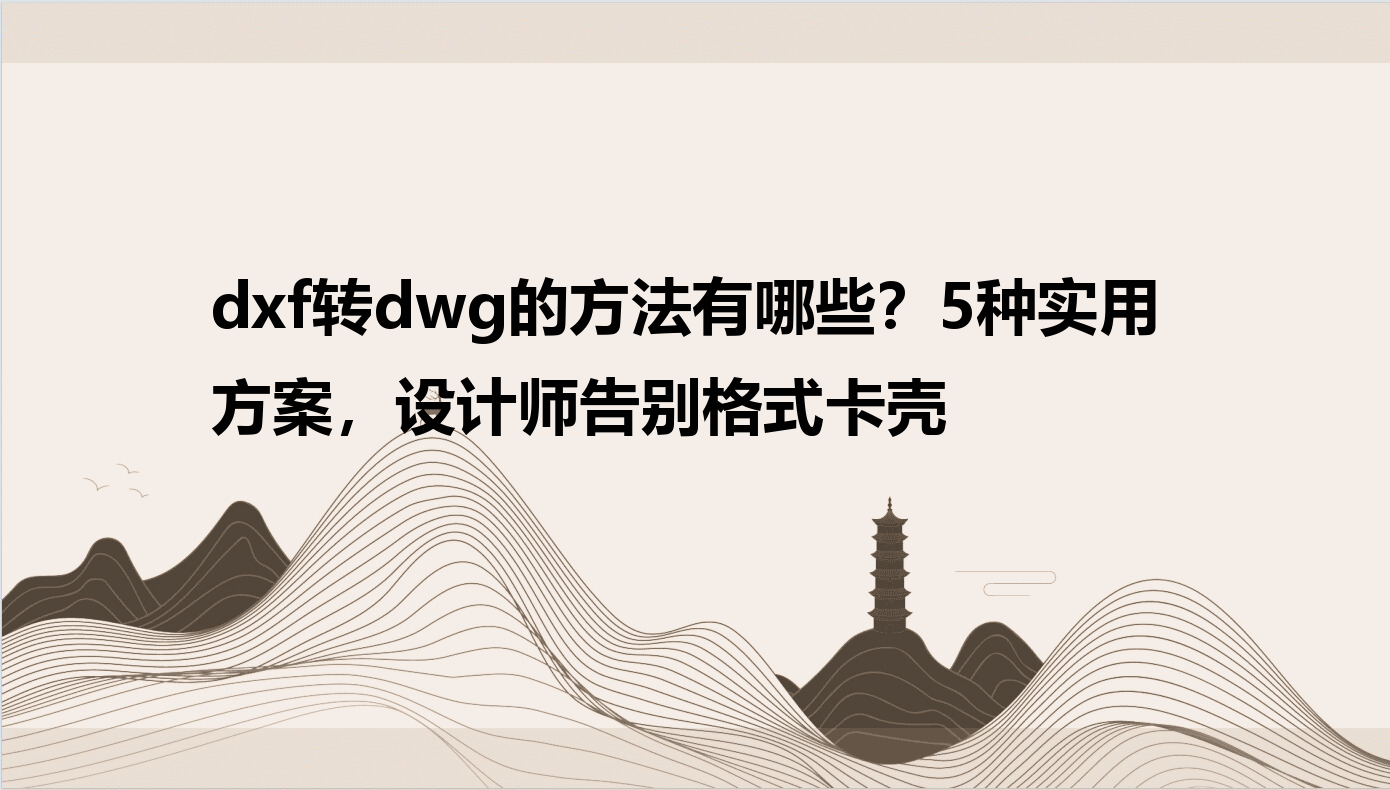
想要快速实现DXF到DWG的转换,专业工具是最可靠的选择。以市面上广受好评的转换软件为例,其操作流程非常直观。
启动软件后,在主界面中找到"CAD格式转换"模块,接着选择"DXF转DWG"功能选项。
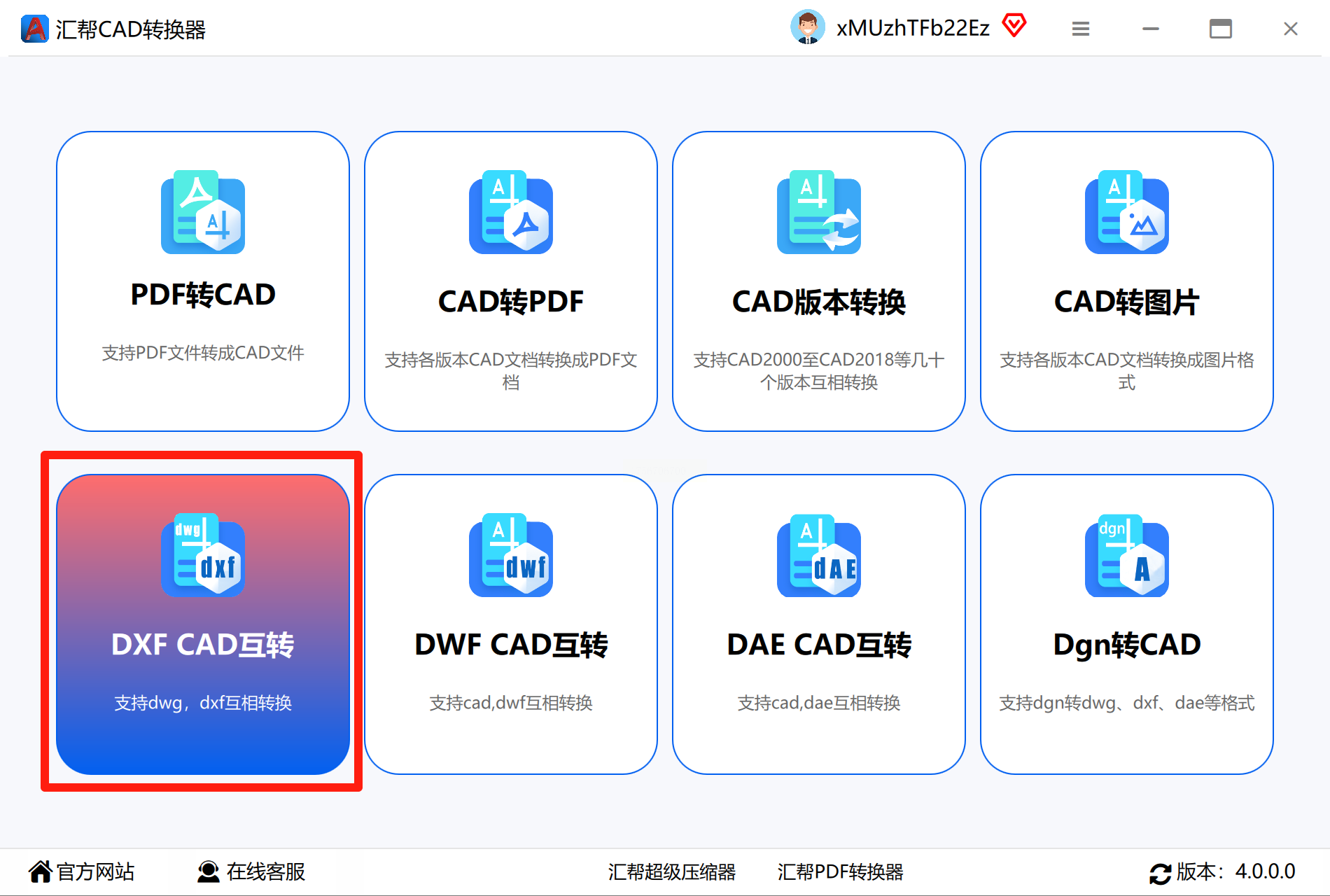
通过添加文件按钮,将需要转换的DXF文件导入系统。值得一提的是,这款软件支持批量处理,可以一次性添加多个文件,大大提升工作效率。
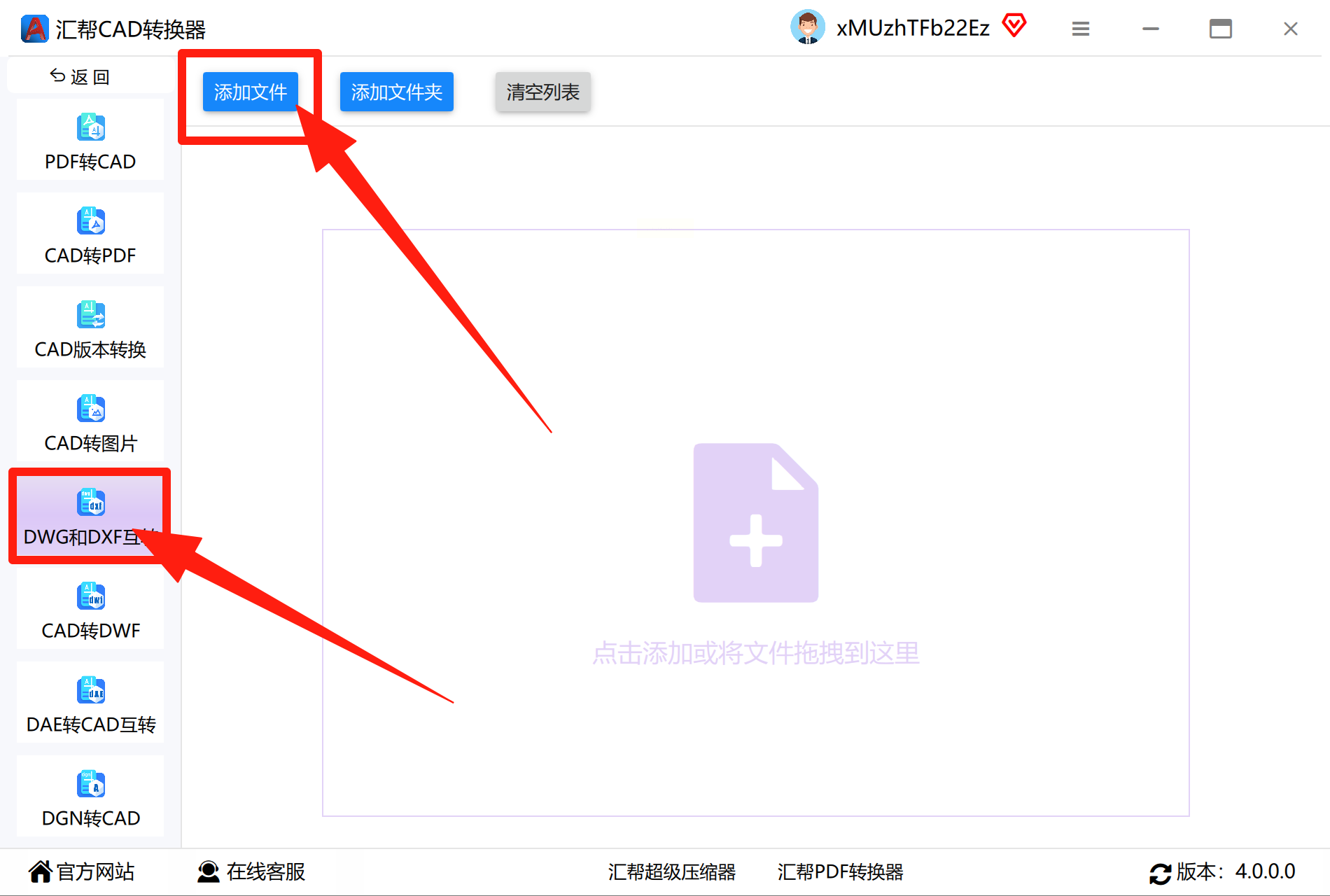
文件添加完成后,在输出设置中确认转换格式为DWG。如果需要特定版本的DWG文件,还可以在这里进行版本选择。
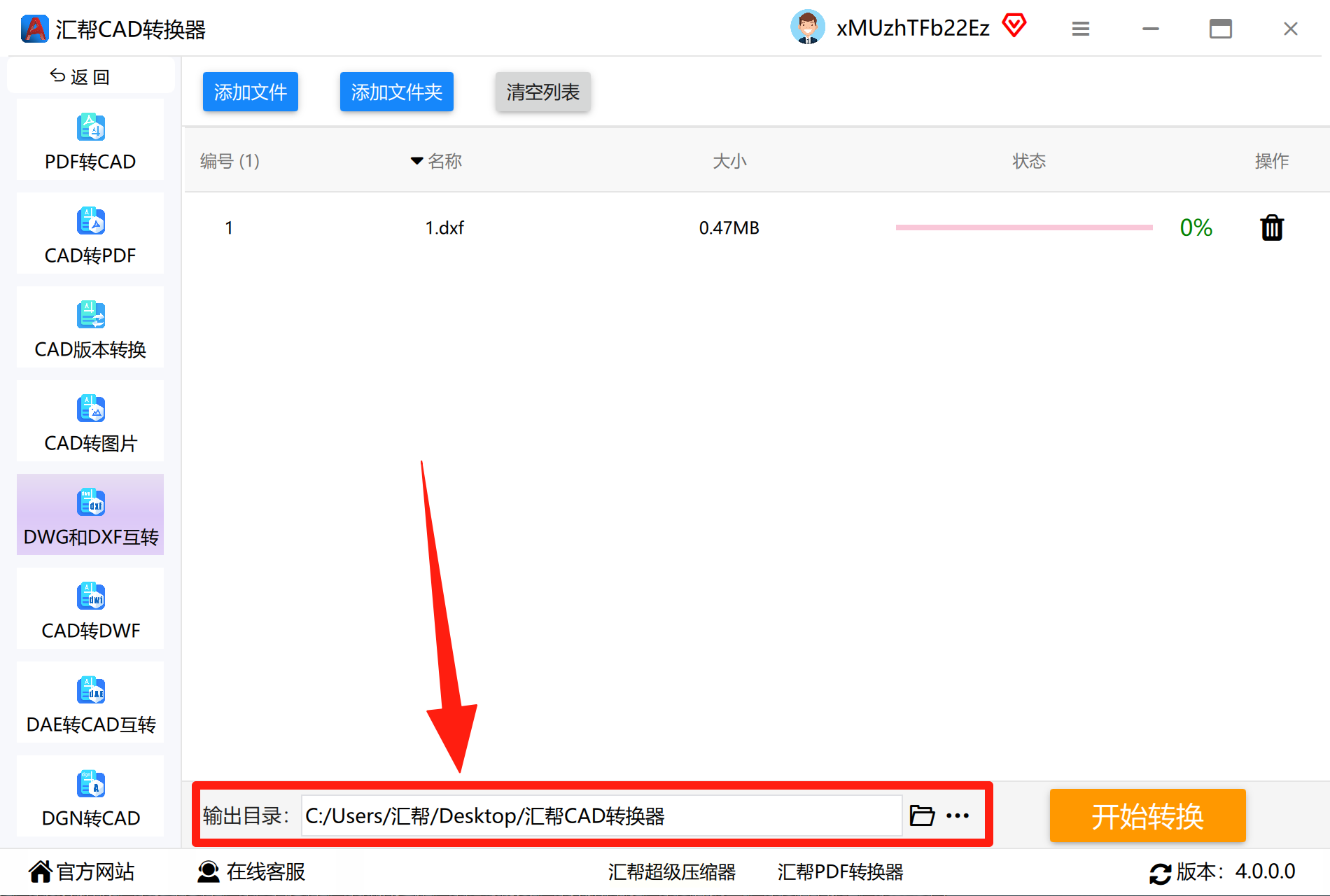
设置好输出路径后,点击转换按钮,只需片刻等待,所有文件就会自动完成转换。
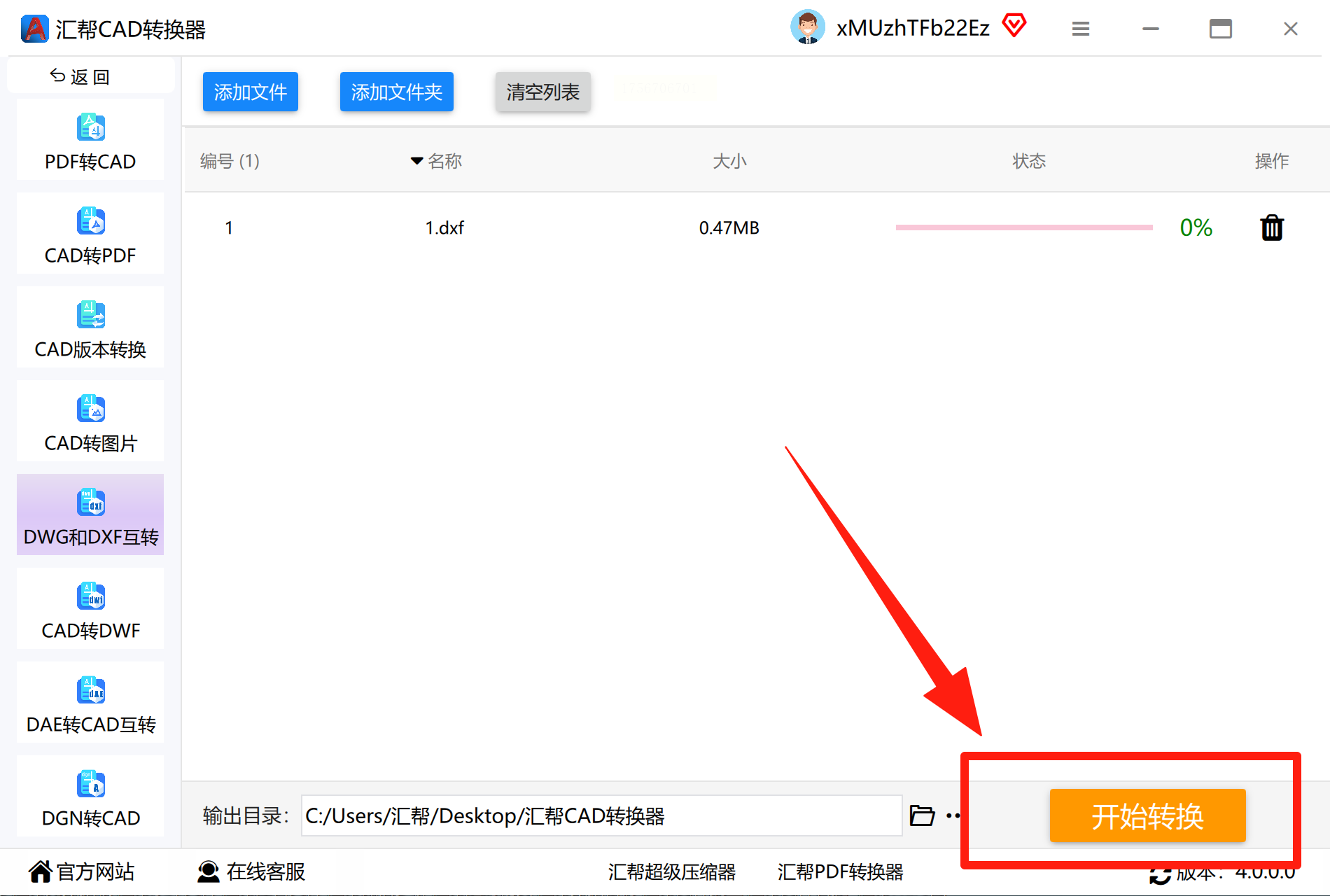
通过打开文件按钮检查转换效果,确保图纸信息完整无误。
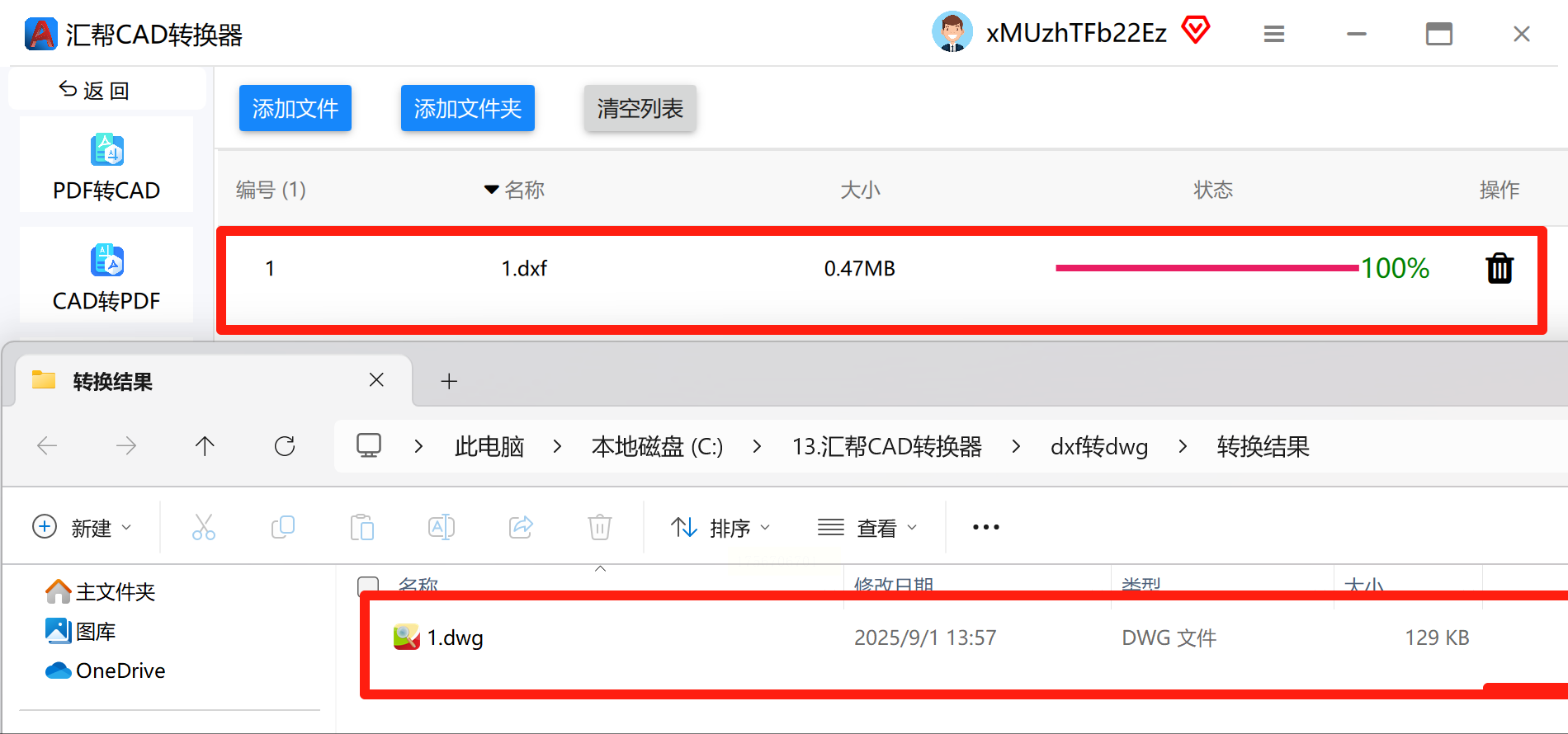
对于需要处理多种办公文档的用户来说,集成式办公软件可能更加实用。这类软件通常包含CAD转换功能,操作起来同样简便。
打开软件后,在功能导航区找到"CAD处理"分类,选择其中的格式转换功能。进入操作界面后,通过拖拽或点击添加的方式导入DXF文件。在输出格式选项中,明确选择DWG作为目标格式。
这类软件的优势在于,除了基本格式转换外,通常还提供版本选择、批量处理等实用功能。转换完成后,文件会自动保存到指定文件夹,方便随时查阅使用。
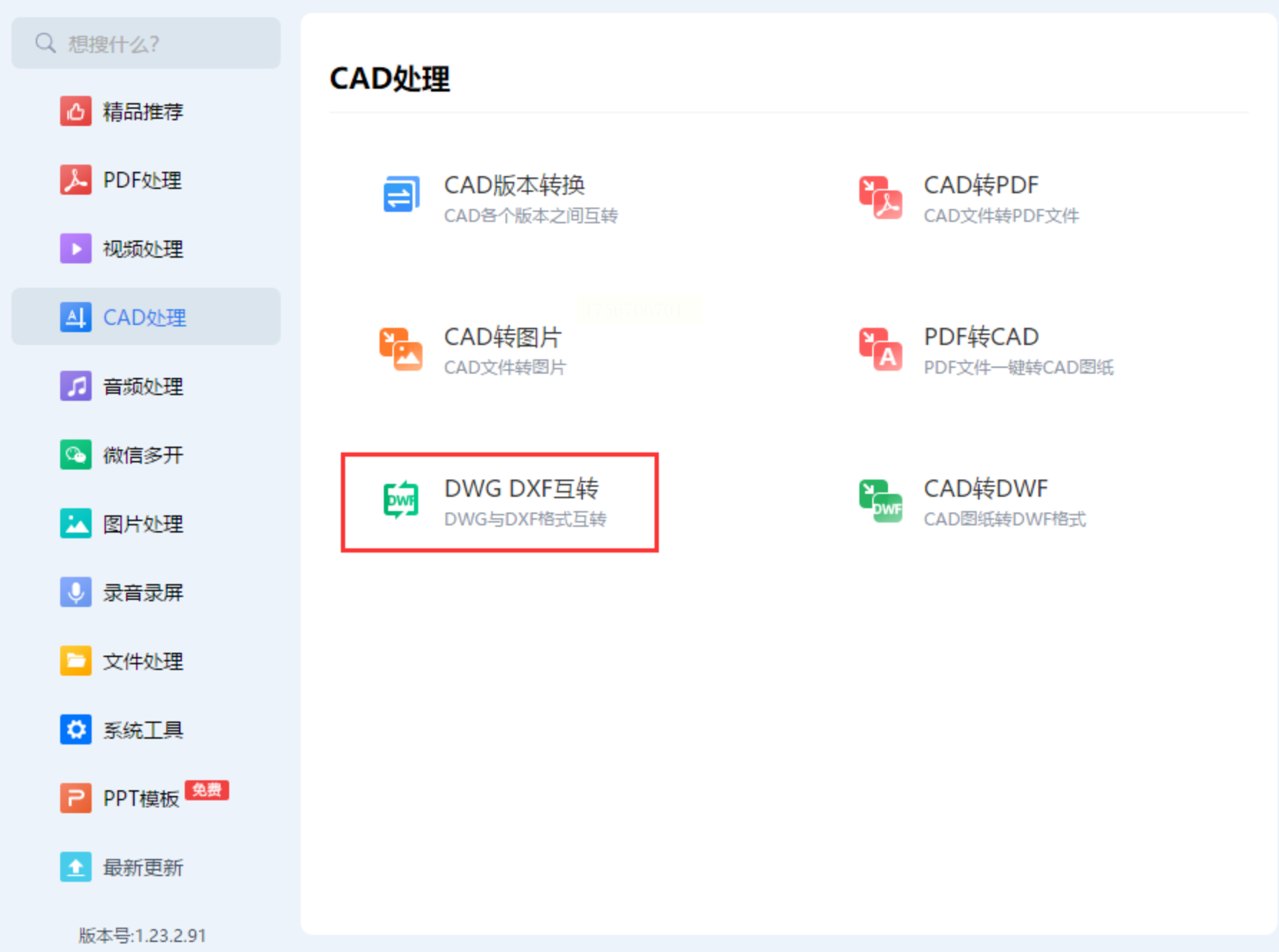
如果你正在使用专业设计软件,其实无需另外安装工具就能完成格式转换。以常见的CAD设计软件为例,其内置的转换功能同样强大。
启动设计软件后,通过文件菜单打开需要转换的DXF文件。在确认图纸内容显示完整后,点击"另存为"功能。在弹出的保存对话框中,关键是要在文件类型下拉列表中选择DWG格式。这时还可以根据需要选择具体的DWG版本,确保与目标软件的兼容性。
这种方法最适合正在使用设计软件的用户,无需切换程序就能完成转换,而且能够最大程度保持图纸的完整性。
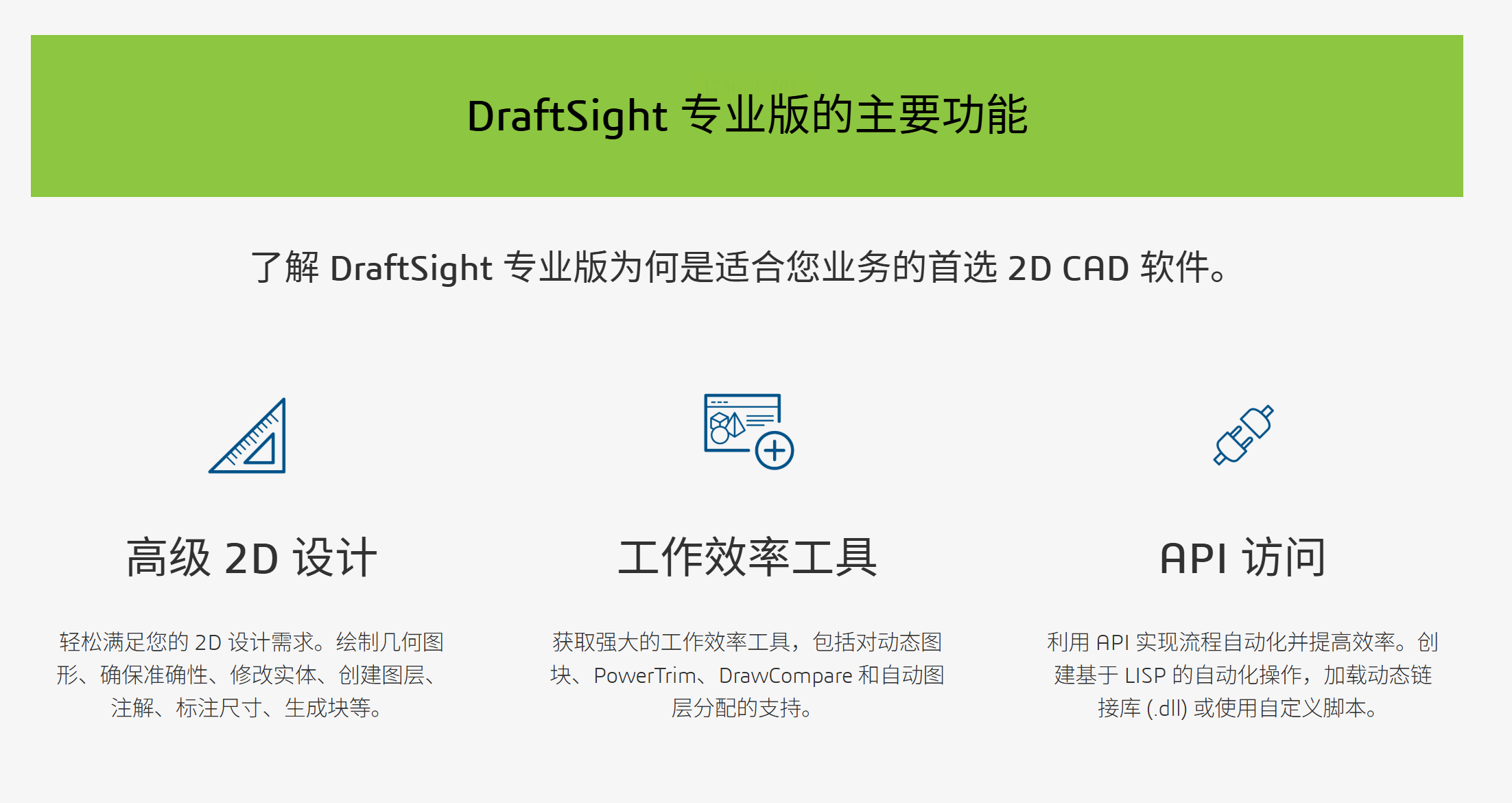
对于偶尔需要转换文件的用户,在线转换工具是个不错的选择。这类工具无需安装,通过浏览器就能完成所有操作。
打开转换网站后,通常会有明显的文件上传区域。点击上传按钮选择本地DXF文件,或者在支持拖拽的网站直接拖入文件。在上传完成后,选择输出格式为DWG,根据需要设置版本参数。点击转换按钮后,网站会自动处理文件,完成后提供下载链接。
需要注意的是,使用在线工具时要关注文件安全问题,重要图纸建议选择知名可靠的平台。
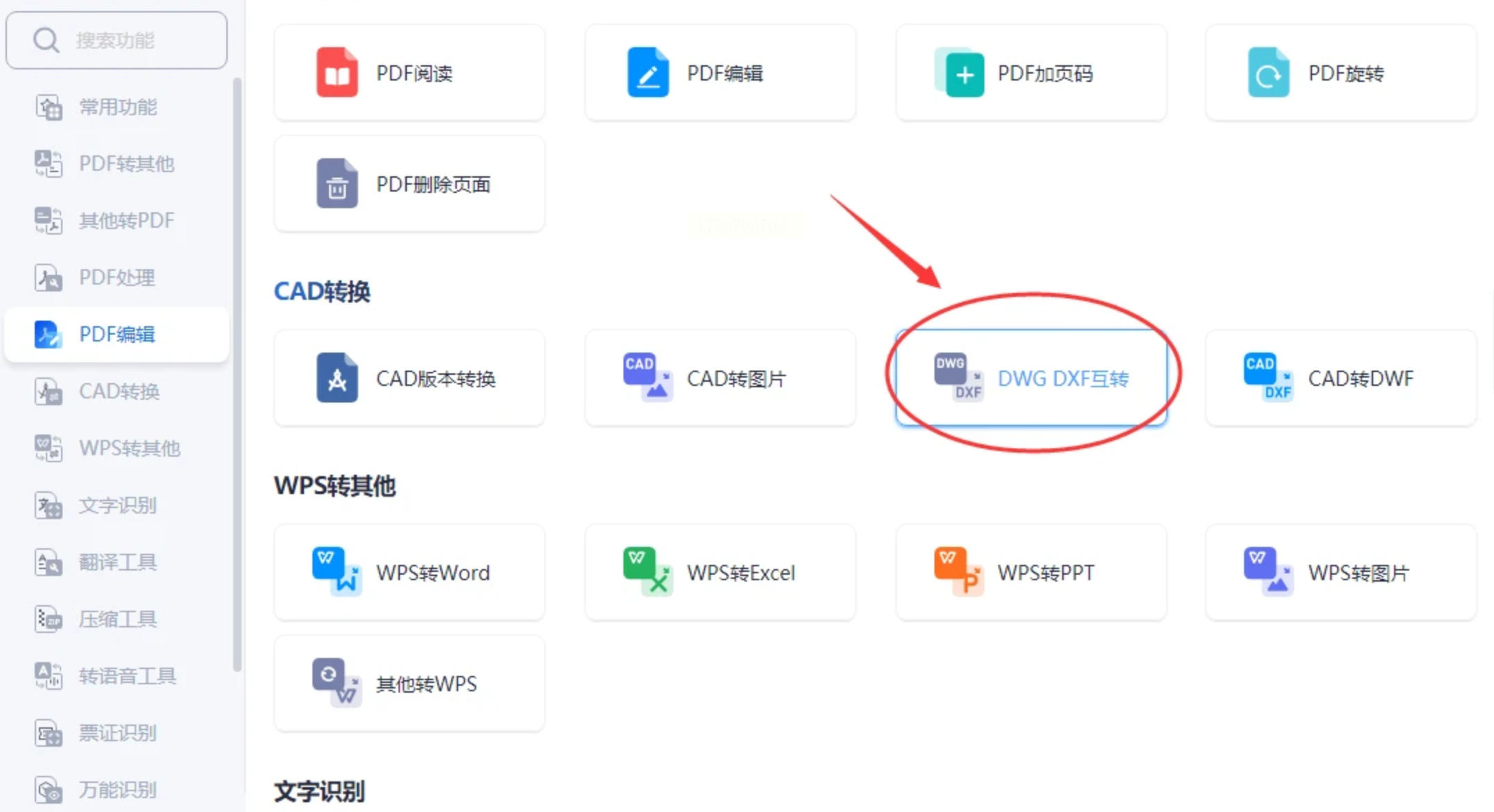
对于需要处理多种CAD格式的专业用户,跨格式转换软件可能更加适合。这类软件支持广泛的格式兼容,能够满足复杂的工作需求。
安装并启动专业转换软件后,在格式支持列表中确认包含DXF和DWG格式。通过添加文件功能导入需要转换的图纸,在输出设置中选择DWG作为目标格式。这类软件通常提供丰富的选项设置,包括版本选择、数据保留等高级功能。
完成设置后,启动转换进程,软件会自动处理所有文件。转换完成后,建议逐个检查文件完整性,确保所有元素都正确转换。
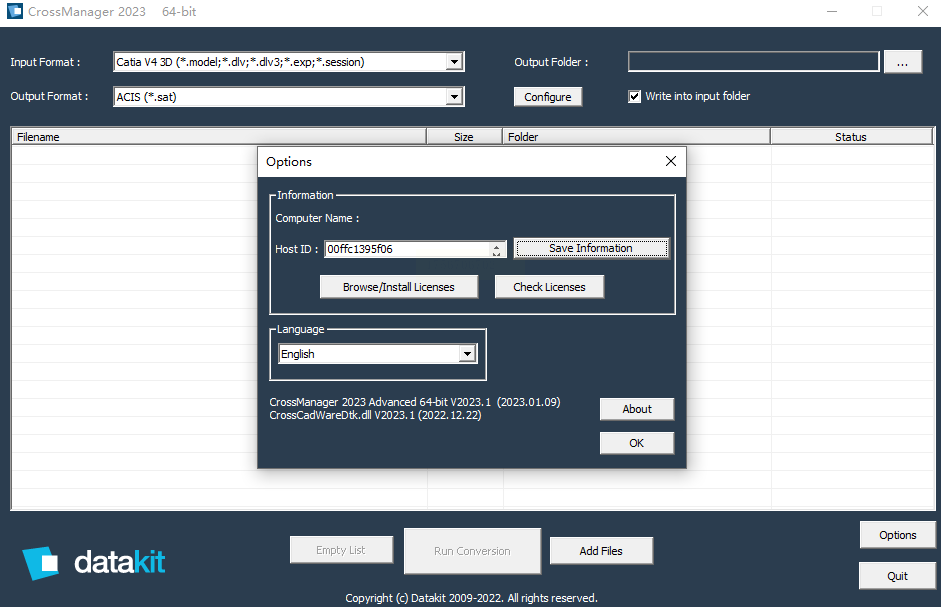
通过以上五种方法,相信你已经找到了适合自己的解决方案。无论选择哪种方式,都要记得在转换完成后仔细检查文件,确保图纸信息的完整性和准确性。在实际操作中,建议先试用单个文件转换,确认效果后再进行批量处理,这样可以避免不必要的麻烦。
CAD格式转换虽然看似简单,但却关系到整个设计工作的顺畅进行。掌握正确的转换方法,不仅能提高工作效率,还能确保设计成果的准确传达。希望本文介绍的方法能为你带来实质性的帮助,让你在设计道路上越走越顺畅。
记住,好的工具是成功的一半,但更重要的是选择适合自己需求的解决方案。无论是简单偶尔的转换需求,还是复杂频繁的专业应用,总有一种方法能够完美解决你的问题。现在就开始尝试吧,让格式转换不再成为设计工作中的绊脚石!
如果想要深入了解我们的产品,请到 汇帮科技官网 中了解更多产品信息!
没有找到您需要的答案?
不着急,我们有专业的在线客服为您解答!

请扫描客服二维码